Этот пример объяснит, как создать формулу массива, которая суммирует каждую n-ую строку в Excel. Мы покажем формулу на примере n = 3, но вы можете сделать это для любого другого числа.
- Функция ROW (СТРОКА) возвращает номер строки, в которой находится ячейка.
=ROW(A1)
=СТРОКА(A1)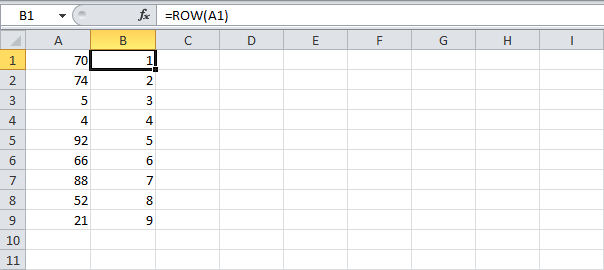
- Функция MOD (ОСТАТ) выводит остаток от деления. Например:
- для первой строки результат равен 1, а 1 делится на 3 (0 раз) с остатком 1.
- для третьей строки результат равен 3, а 3 делится на 3 (ровно 1 раз) с остатком 0.
- В результате формула возвращает 0 для каждой третьей строки.
=MOD(ROW(A1),3)
=ОСТАТ(СТРОКА(A1);3)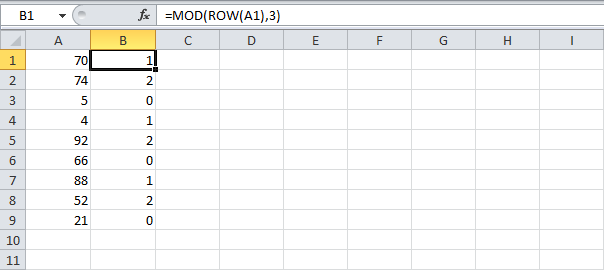
Примечание: Измените 3 на 4, чтобы суммировать каждую четвёртую строку, на 5 – каждую пятую и т.д.
- Слегка измените формулу, как показано ниже:
=MOD(ROW(A1),3)=0
=ОСТАТ(СТРОКА(A1);3)=0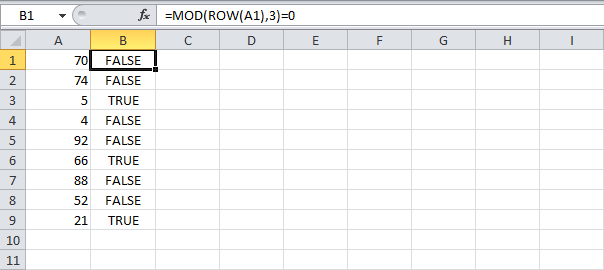
- Чтобы получить сумму произведения этих двух диапазонов (ЛОЖЬ = 0, ИСТИНА = 1), используйте функцию SUM (СУММ) и закончите ввод формулы сочетанием клавиш Ctrl+Shift+Enter.
=SUM(A1:A9*(MOD(ROW(A1:A9),3)=0))
=СУММ(A1:A9*(ОСТАТ(СТРОКА(A1:A9);3)=0))
Примечание: Строка формул показывает, что это формула массива, заключая её в фигурные скобки {}. Их не нужно вводить самостоятельно. Они исчезнут, когда вы начнете редактировать формулу.
Пояснение:
- Произведение этих двух диапазонов (массив констант) хранится в памяти Excel, а не в ячейках листа.
- Массив констант выглядит следующим образом: {0;0;5;0;0;66;0;0;21}.
- Этот массив констант используется в качестве аргумента для функции SUM (СУММ), давая результат 92.
Урок подготовлен для Вас командой сайта office-guru.ru
Источник: http://www.excel-easy.com/examples/sum-every-nth-row.html
Перевела: Ольга Гелих
Правила перепечатки
Еще больше уроков по Microsoft Excel















